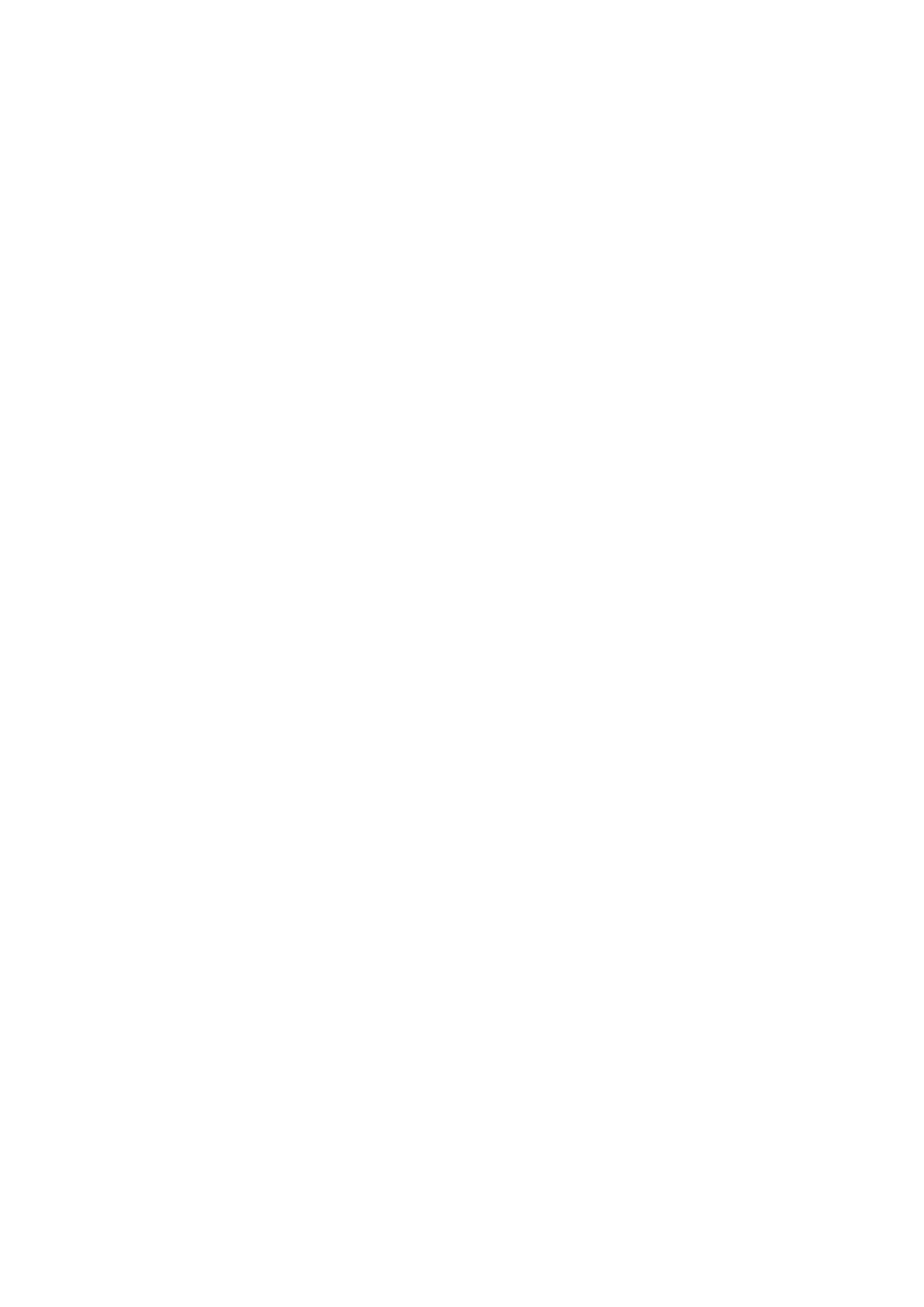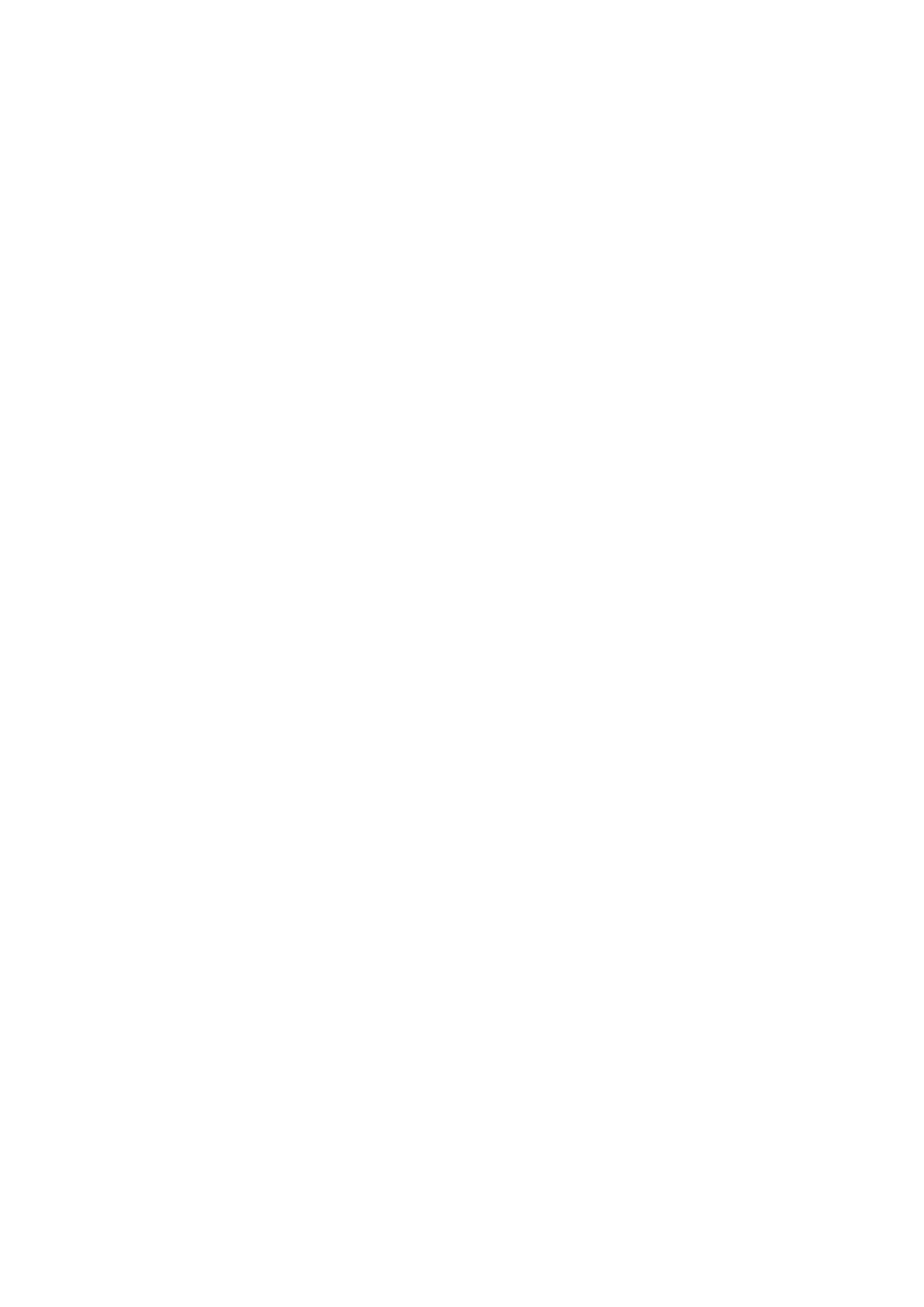
Kaiuttimet.............................................................................................................................................................................45
Kaiuttimien irrottaminen................................................................................................................................................45
Kaiuttimen asentaminen............................................................................................................................................... 46
Kaiuttimet............................................................................................................................................................................. 47
Kaiuttimien irrottaminen................................................................................................................................................47
Kaiuttimien asentaminen...............................................................................................................................................48
Kaiuttimet ja kämmentukiantennikokoonpano.................................................................................................................50
Kaiuttimien ja kämmentukikokoonpanon poistaminen.............................................................................................. 50
Kaiuttimien ja kämmentukiantennikokoonpanon asentaminen.................................................................................52
Muistikortinlukija.................................................................................................................................................................. 54
Älykorttien lukulaitteen irrottaminen........................................................................................................................... 54
Älykorttien lukulaitteen asentaminen.......................................................................................................................... 55
Äänikortti.............................................................................................................................................................................. 56
Äänikortin irrottaminen................................................................................................................................................. 56
Äänikortin asentaminen.................................................................................................................................................57
Emolevy................................................................................................................................................................................ 58
Emolevyn irrottaminen..................................................................................................................................................58
Emolevyn asentaminen................................................................................................................................................. 60
I/O-kortti.............................................................................................................................................................................. 63
I/O-kortin irrottaminen................................................................................................................................................. 63
I/O-kortin asentaminen.................................................................................................................................................63
Sormenjälkilukijalla varustettu virtapainike....................................................................................................................... 64
Sormenjälkitunnistimella varustetun virtapainikkeen irrottaminen...........................................................................64
Sormenjälkitunnistimella varustetun virtapainikkeen asentaminen..........................................................................65
Näppäimistö......................................................................................................................................................................... 66
Näppäimistön irrottaminen........................................................................................................................................... 66
Näppäimistön asentaminen.......................................................................................................................................... 68
Kämmentukikokoonpano..................................................................................................................................................... 71
Kämmentukikokoonpanon irrottaminen.......................................................................................................................71
Kämmentukikokoonpanon asentaminen...................................................................................................................... 71
Luku 3: Ohjelma............................................................................................................................ 73
Käyttöjärjestelmä................................................................................................................................................................. 73
Windows-ohjainten lataaminen.......................................................................................................................................... 73
Luku 4: Järjestelmäasetukset......................................................................................................... 74
BIOS yleisesti........................................................................................................................................................................74
BIOS-asennusohjelman avaaminen....................................................................................................................................74
Käynnistysvalikko........................................................................................................................................................... 74
Navigointinäppäimet............................................................................................................................................................75
Käynnistysjärjestys.............................................................................................................................................................. 75
Järjestelmän asennusohjelman asetukset.........................................................................................................................75
BIOS:in päivitys Windowsissa............................................................................................................................................ 86
BIOS:in päivittäminen järjestelmissä, joissa BitLocker on käytössä......................................................................... 87
Järjestelmän BIOS:in päivittäminen USB-tallennuslaitteelta.................................................................................... 87
Järjestelmän ja asennusohjelman salasana.......................................................................................................................88
Järjestelmän asennussalasanan määrittäminen......................................................................................................... 88
Vanhan järjestelmän asennusohjelman salasanan poistaminen tai vaihtaminen.................................................... 89
BIOS:in (järjestelmän asennus-) ja järjestelmän salasanan tyhjentäminen................................................................... 89
4
Sisällysluettelo